モビリティ グループについて
モビリティ グループは、同じモビリティ グループ名で定義されるコントローラのセットで、ワイヤレス クライアントのローミングをシームレスに行う範囲を定義します。モビリティ グループを作成すると、ネットワーク内で複数のコントローラを有効にして、コントローラ間またはサブネット間のローミングが発生した際に、動的に情報を共有してデータ トラフィックを転送できるようになります。同じモビリティ グループ内のコントローラは、相互のアクセス ポイントを不正なデバイスとして認識しないように、クライアント デバイスのコンテキストと状態およびアクセス ポイントのリストを共有できます。この情報を使用して、ネットワークはコントローラ間無線 LAN ローミングとコントローラの冗長性をサポートできます。
 (注) |
AP が 1 つの Cisco WLC から別の Cisco WLC に移動すると(両方の Cisco WLC がモビリティ ピアにある場合)、移動前に最初の WLC に関連付けられていたクライアントは移動後も元の WLC に固定されたままになります。このような状況を防ぐには、WLC のモビリティ ピア設定を削除します。 |
 (注) |
1 つのモビリティ グループのメンバとなるコントローラは、同じモデルである必要はありません。モビリティ グループは、コントローラ プラットフォームの任意の組み合わせで構成できます。 |
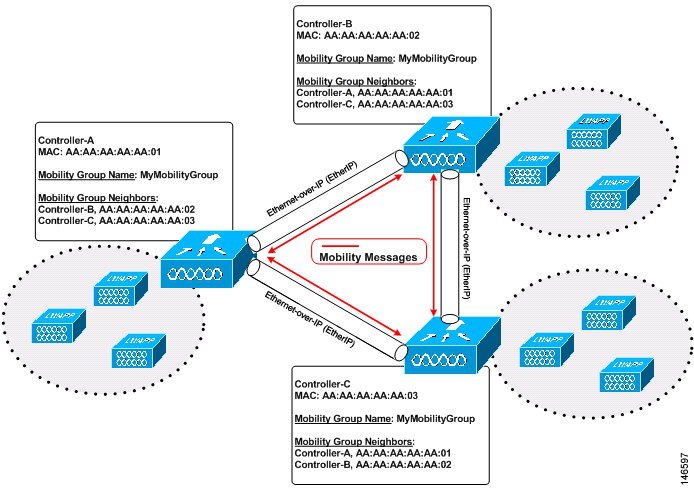
図示したように、各コントローラはモビリティ グループの別メンバーのリストを使用して設定されています。新たなクライアントがコントローラに join されると、コントローラはユニキャスト メッセージ(または、モビリティ マルチキャストが設定されている場合はマルチキャスト メッセージ)をそのモビリティ グループの全コントローラに送信します。クライアントが以前に接続されていたコントローラは、クライアントのステータスを送信します。
たとえば、コントローラが 6000 個のアクセス ポイントをサポートする場合に、24 個のこのようなコントローラで構成されているモビリティ グループは、最大 144,000 個のアクセス ポイント(24 * 6000 = 144,000 アクセス ポイント)をサポートします。
異なるモビリティ グループ名を同じ無線ネットワーク内の異なるコントローラに割り当てると、モビリティ グループによって、1 つの企業内の異なるフロア、ビルディング、キャンパス間でのローミングを制限できます。
モビリティ グループには IPv4 と IPv6 の両方のマルチキャスト アドレスを設定できます。両方のアドレス形式が次のように設定されている場合:
-
モビリティ グループに含まれているのが IPv4 モビリティ グループ メンバのみの場合は、IPv4 マルチキャスト グループがモビリティ概要情報に表示されます。
-
モビリティ グループに含まれているのが IPv6 モビリティ グループ メンバのみ場合は、IPv6 マルチキャスト グループがモビリティ概要情報に表示されます。
-
モビリティ グループに IPv4 マルチキャストが設定されている場合は、IPv4 モビリティ グループ メンバが存在しなければ、IPv4 マルチキャスト アドレスがモビリティ概要情報に表示されません。
-
モビリティ グループに IPv6 マルチキャストが設定されている場合は、IPv6 モビリティ グループ メンバが存在しなければ、IPv6 マルチキャスト アドレスがモビリティ概要情報に表示されません。
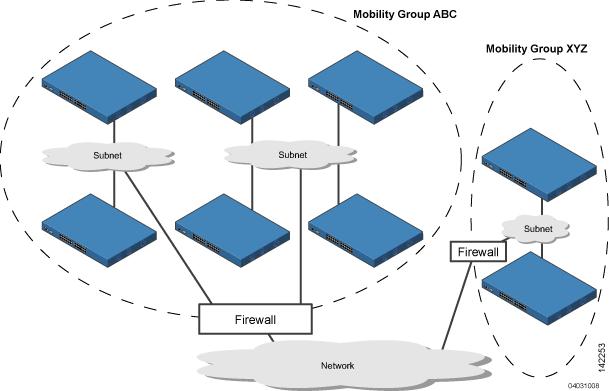
ABC モビリティ グループのコントローラは、相互にアクセス ポイントとクライアント情報を共有します。ABC モビリティ グループのコントローラは、異なるモビリティ グループの XYZ コントローラとアクセスポイントとクライアントの情報を共有しません。同様に、XYZ モビリティ グループのコントローラは、ABC モビリティ グループのコントローラとアクセスポイントとクライアントの情報を共有しません。この機能により、ネットワークでのモビリティ グループの切り離しが確実に行われます。
各コントローラはモビリティ リストのピア コントローラに関する情報を保持します。コントローラ同士が相互のモビリティ リストに含まれている場合は、モビリティ グループ間でコントローラが通信を行うことができ、クライアントは異なるモビリティ グループのアクセス ポイント間でローミングを行うことができます。次の例のコントローラ 1 はコントローラ 2 または 3 と通信できますが、コントローラ 2 およびコントローラ 3 はコントローラ 1 だけと通信し、相互には通信できません。クライアントは同様に、コントローラ 1 とコントローラ 2 の間またはコントローラ 1 とコントローラ 3 の間はローミングを行うことができますが、コントローラ 2 とコントローラ 3 の間でローミングを行うことはできません。
| コントローラ 1
モビリティ グループ:A モビリティ リスト: コントローラ 1(A グループ) コントローラ 2(A グループ) コントローラ 3(C グループ)? |
コントローラ 2
モビリティ グループ:A モビリティ リスト: コントローラ 1(A グループ) コントローラ 2(A グループ) |
コントローラ 3
モビリティ グループ:C モビリティ リスト: コントローラ 1(A グループ) コントローラ 3(C グループ) |
モビリティ リストでは、モビリティ グループとメンバの次の組み合わせを使用できます。
-
メンバが 24 人ずつの 3 のモビリティ グループ
-
メンバが 6 人ずつの 12 のモビリティ グループ
-
メンバが 3 人ずつの 24 のモビリティ グループ
-
メンバが 1 人ずつの 72 のモビリティ グループ
コントローラでは、複数のモビリティ グループ間でのシームレスなローミングがサポートされています。シームレスなローミングでは、クライアントはすべてのモビリティ グループ間で IP アドレスを維持します。ただし、Cisco Centralized Key Management(CCKM)およびプロアクティブ キー キャッシング(PKC)は、モビリティ グループ間ローミングでのみサポートされています。ローミング中にモビリティ グループの境界を越える場合、クライアントは完全に認証されますが、IP アドレスは維持され、レイヤ 3 ローミングのモビリティ トンネリングが開始されます。
 (注) |
コントローラをモビリティ グループに追加すると、一部の AP(ローカル モードで動作中)は、更新された全コントローラのリストを取得せず、同じモビリティ グループ内のコントローラに接続されます。AP 内のコントローラ リストは、"show capwap client config" AP-NAME コマンドを使用して表示できます。たとえば、19 のコントローラからなるモビリティ グループに 2 つのコントローラを追加した場合、AP のリストには 21 ではなく 19 のコントローラが表示されます。この問題を解決するためには、AP をリブートするか、同じモビリティ グループに属している別のコントローラに移動することによって、コントローラ リストを更新する必要があります。この問題は、コード 7.6.120.0 を実行している複数の Cisco 5508 WLC に接続された AP1242 で確認されています。 |
 (注) |
クライアントが外部の固定された SSID から固定されていない SSID に移動すると、外部に古いエントリが残ります。これは、マルチキャスト モバイル アナウンスが何らかの理由で外部からゲスト アンカーに到達しなかったときに発生します。そのため、サービスは影響を受けず、設定は通知されないまま、GA で MSCB がサイレント リークされます。デバッグ メッセージやエラー メッセージは表示されず、GA ではクライアントごとのクリーンアップ タイマーが実行されません。タイマーがないので、外部からアンカーに HandoffEnd を送信する必要があります。 |
モビリティ グループ間のメッセージング
コントローラでは、モビリティ メッセージを他のメンバ コントローラに送信することにより、クライアントにサブネット間モビリティが提供されます。
-
コントローラは、新しいクライアントがアソシエートされるたびに、モビリティ リスト内のメンバに Mobile Announce メッセージを送信します。コントローラは自分と同じグループ(ローカル グループ)に属するメンバに対してのみメッセージを送信し、その後、再試行を送信する際に他のメンバをすべて加えます。
-
マルチキャストを使用して Mobile Announce メッセージを送信するように、コントローラを設定できます。これにより、コントローラからネットワークに送られるメッセージは 1 コピーのみになります。このコピーはモビリティ メンバすべてを含むマルチキャスト グループに宛てて送られます。マルチキャスト メッセージングを最大限生かすには、グループ メンバすべてに対してこの機能を有効化することを推奨します。
NAT デバイスでのモビリティ グループの使用
モビリティ メッセージのペイロードは、ソース コントローラに関する IP アドレス情報を伝達します。この IP アドレスは、IP ヘッダーのソース IP アドレスで検証されます。ネットワークに NAT デバイスを導入すると、IP ヘッダーの送信元 IP アドレスが変更されるため、この動作に問題があります。ゲスト WLAN 機能では、NAT デバイス経由でルーティングされているモビリティ パケットは、IP アドレスの不一致によりドロップされます。
モビリティ グループの検索は、ソース コントローラの MAC アドレスを使用します。NAT デバイスのマッピングに従ってソース IP アドレスが変更されるため、要求元のコントローラの IP アドレスを取得するために応答が送信される前に、モビリティ グループのデータベースが検索されます。このプロセスは、要求元のコントローラの MAC アドレスを使用して実行されます。
NAT が有効になっているネットワークのモビリティ グループを設定する際に、コントローラの管理インターフェイス IP アドレスではなく、NAT デバイスからコントローラに送信される IP アドレスを入力します。さらに、PIX などのファイアウォールを使用している場合には、ファイアウォールで次のポートが開いていることを確認します。
-
UDP 16666:トンネル コントロール トラフィック用
-
IP プロトコル 97:ユーザのデータ トラフィック用
-
UDP 161 および 162:SNMP
 (注) |
コントローラ間のクライアント モビリティは、自動アンカー モビリティ(ゲスト トンネリングとも呼ばれる)が有効になっている場合にのみ機能します。これらのモビリティ オプションの詳細については、「自動アンカー モビリティの設定」、および「モビリティ トンネリング」のセクションを参照してください。 |
モビリティ グループの不正検出動作
RRM から見たモビリティ グループの不正検出動作は次のとおりです。
-
RF ドメイン名が同じ場合、AP は別の RF を有効な RF ネイバーとして認識します。
-
AP は情報を WLC に送信します。
-
WLC は AP の情報を使用して他の有効な WLC との接続を確立し、リーダーまたはメンバーとして自動モード RF グループ(RRM)を形成する前に、各 WLC はこのときに一連のチェック(国の照合、バージョン、階層、拡大縮小の制限、その他)を行います。
-
この RF グループに含まれていないすべての AP は、外部 AP と見なされます(不正 AP と同等)。
-
ネットワーク上で Rogue Detector AP 経由で検出された不正は、不正を無線で確認している AP を使用して含まれます。
AP が相互通信できる場合に異なる RF グループ名が存在するシナリオは次のとおりです。
-
RF グループ名が通常 1 つの導入において一貫している。
-
認識できないネイバー パケットまたは誤ったエントリがある AP は不正と見なされる。
-
2 種類の RF グループがある Cisco AP がある場合。これらの AP は相互通信しますが、RF ネイバー リストの他の AP にデータは入力されません。(この RF のリストは、上記のように詳しく分析するため WLC に送信されます)
-
通常 2 つのローカル近隣に大幅に異なる RF 特性がある場合、ネットワーク管理者は 2 つの RF グループ名を適用して 2 つの RF 近隣を区別するか、2 種類のネットワークに属することができます。
-
AP の近隣が RF グループ化(auto モード)/不正の分類などを決定し、その逆はない。
 フィードバック
フィードバック